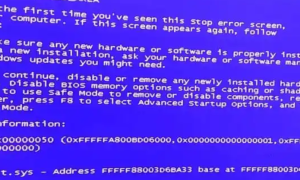路由器连接网线后是否能直接上网取决于多个因素。下面我将为您提供详细的设置教程,帮助您正确配置路由器上网。
一、路由器连接前的准备工作
- 确认网络类型:
- 光纤宽带(需要光猫)
- ADSL电话线宽带(需要调制解调器)
- 小区局域网(直接网线入户)
- 所需设备:
- 路由器(建议选择双频或三频路由器)
- 网线(至少2根,建议Cat5e或Cat6)
- 电源适配器
- 电脑或智能手机(用于配置)
二、物理连接步骤
- 连接光猫/调制解调器:
- 将入户网线插入光猫/调制解调器的WAN口
- 使用另一根网线连接光猫的LAN口和路由器的WAN口(通常为黄色接口)
- 连接设备:
- 使用网线将电脑连接到路由器的LAN口(通常为灰色接口)
- 或准备通过WiFi连接路由器(初始WiFi名称和密码通常在路由器底部标签上)
三、路由器配置详细步骤
方法一:通过网页配置(推荐)
- 登录管理界面:
- 打开浏览器,输入路由器管理地址(常见为192.168.1.1或192.168.0.1)
- 输入默认用户名和密码(通常在路由器底部标签上,如admin/admin)
- 设置上网方式:
- PPPoE拨号(适用于ADSL和部分光纤):
- 选择”PPPoE”或”宽带拨号”
- 输入运营商提供的宽带账号和密码
- 动态IP(DHCP)(适用于小区宽带或光猫已拨号):
- 选择”动态IP”或”自动获取IP地址”
- 静态IP(企业或特殊网络):
- 选择”静态IP”
- 输入运营商提供的IP地址、子网掩码、网关和DNS
- PPPoE拨号(适用于ADSL和部分光纤):
- 无线网络设置:
- 设置WiFi名称(SSID)
- 选择加密方式(推荐WPA2-PSK或WPA3)
- 设置强密码(建议8位以上,包含字母、数字和符号)
- 管理员密码设置:
- 修改默认的管理员密码(重要安全措施)
- 保存并重启:
- 点击”保存”或”应用”按钮
- 等待路由器重启(约1-2分钟)
方法二:通过手机APP配置(新型路由器)
- 下载路由器品牌对应的APP(如TP-Link Tether、华为智慧生活等)
- 连接路由器默认WiFi
- 打开APP,按照向导完成设置
- 步骤与网页版类似,设置上网方式、WiFi名称和密码等
四、常见问题排查
- 无法上网的情况:
- 检查所有网线连接是否牢固
- 确认光猫/调制解调器是否正常工作(指示灯状态)
- 确认宽带账号密码输入正确(区分大小写)
- 尝试重启路由器和光猫
- 能连WiFi但无法上网:
- 检查路由器WAN口是否获取到IP地址
- 尝试更换网线
- 联系运营商确认宽带是否欠费或线路故障
- 忘记管理员密码:
- 长按路由器Reset按钮(约8-10秒)恢复出厂设置
- 重新按照初始设置流程配置
五、高级设置建议(可选)
- 固件升级:
- 定期检查并升级路由器固件以获得更好的性能和安全性
- QoS设置:
- 为视频会议、在线游戏等应用设置优先级
- 家长控制:
- 设置上网时间限制和内容过滤
- 访客网络:
- 为客人设置独立的WiFi网络,不与主网络共享
六、安全注意事项
- 定期更改WiFi密码和管理员密码
- 关闭WPS功能(存在安全漏洞)
- 禁用远程管理功能
- 启用防火墙功能
按照以上步骤操作后,您的路由器应该能够正常上网。如果仍有问题,建议联系您的网络服务提供商或路由器厂商的技术支持。